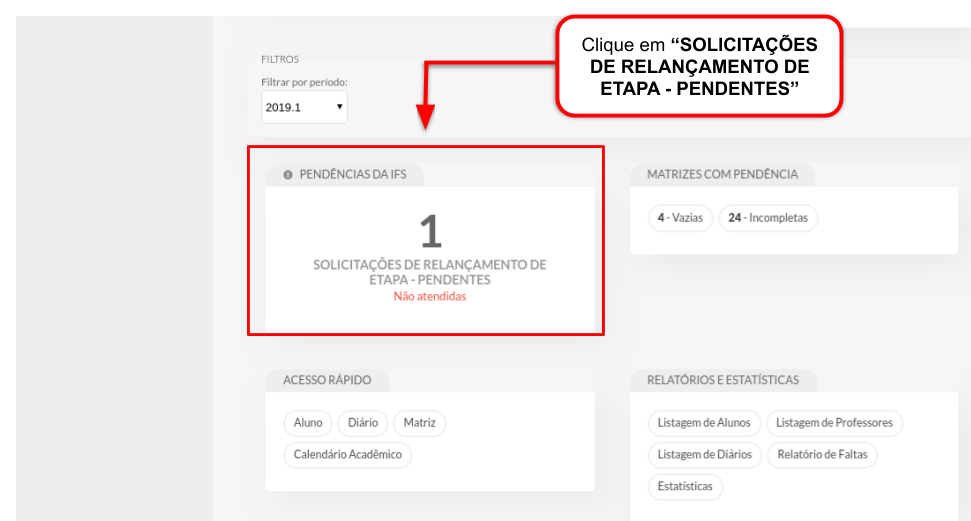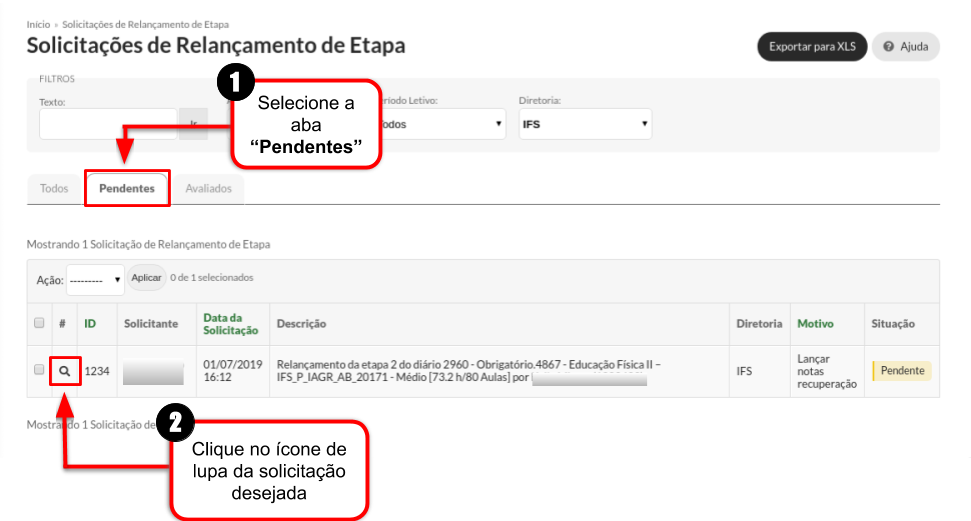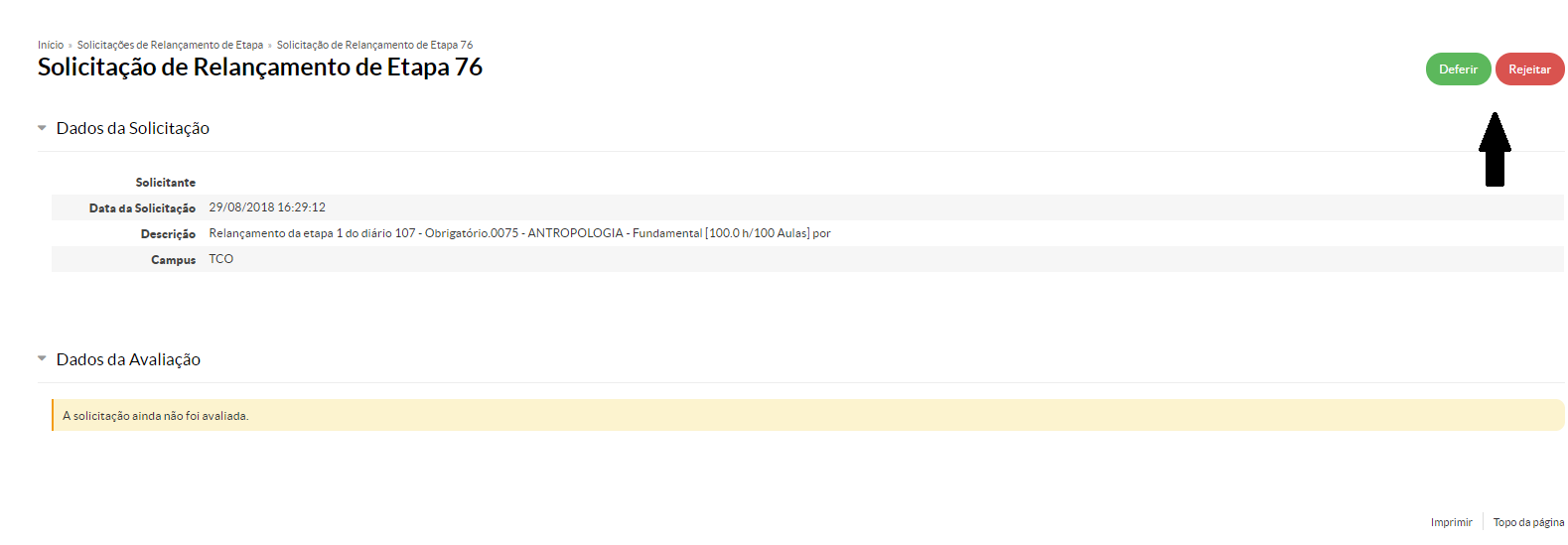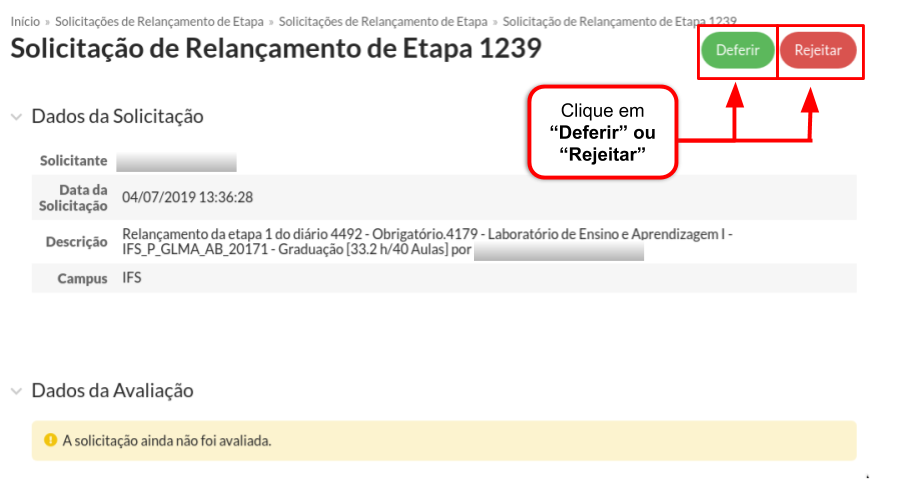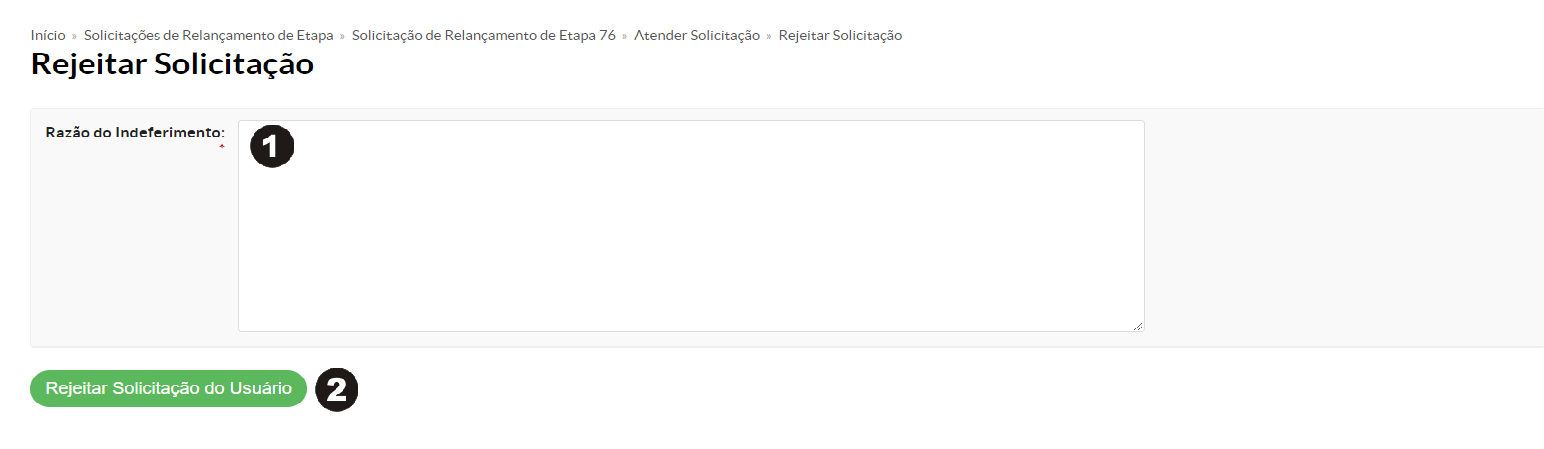Deferir Relançamento de Etapa - SUAP EDU: mudanças entre as edições
Sem resumo de edição |
Sem resumo de edição |
||
| Linha 1: | Linha 1: | ||
<poem style="border: | <poem style="border: 0px solid #FFFFFF; background-color:#FA5858; padding: 1em;"> | ||
<font size="3" color="#fff">''' Quando um professor entrega um diário no sistema, mas ainda precisa realizar alterações nele, ele deve solicitar o relançamento de etapa. Essa solicitação precisa ser deferida ou não. Para fazer isso, siga o tutorial abaixo. '''</font> | |||
</poem> | |||
< | <font size="3" color="#000000"> | ||
<poem style="border: 2px solid #d6d2c5; background-color: #f9f4e6; padding: 1em;">* '''1 – Na tela inicial do SUAP, ir na aba "Pendências da IFS" e clicar no item “Solicitações de Relançamento de Etapa Pendentes”.''' | |||
[[Arquivo:Deferir Relançamento de Etapa 01.png|1000px]]</poem> | |||
[[Arquivo:Deferir Relançamento de Etapa | |||
<poem style="border: 2px solid #d6d2c5; background-color: #f9f4e6; padding: 1em;">* ''' | <poem style="border: 2px solid #d6d2c5; background-color: #f9f4e6; padding: 1em;">* '''2 – Clicar na lupa para entrar na página da solicitação de relançamento do professor.''' | ||
[[Arquivo:Deferir Relançamento de Etapa 02.png|1100px]]</poem> | |||
<poem style="border: 2px solid #d6d2c5; background-color: #f9f4e6; padding: 1em;">* '''5 – Clicando em Rejeitar a tela abaixo vai aparecer, coloque a Razão do Indeferimento | |||
[[Arquivo:Deferir Relançamento de Etapa 05.png| | <poem style="border: 2px solid #d6d2c5; background-color: #f9f4e6; padding: 1em;">* '''3 – Nesta tela, existirá a possibilidade de "Deferir" (Aceitar) ou "Rejeitar" a solicitação.''' | ||
[[Arquivo:Deferir Relançamento de Etapa 03.png|1100px]]</poem> | |||
<poem style="border: 2px solid #d6d2c5; background-color: #f9f4e6; padding: 1em;">* '''4 – Clicando em "Deferir", a tela abaixo vai aparecer, então coloque a "Data limite da Prorrogação" (1) e clique no botão “Atender Solicitação do Usuário” (2).''' | |||
[[Arquivo:Deferir Relançamento de Etapa 04.png|1100px]]</poem> | |||
<poem style="border: 2px solid #d6d2c5; background-color: #f9f4e6; padding: 1em;">* '''5 – Clicando em "Rejeitar", a tela abaixo vai aparecer, então coloque a "Razão do Indeferimento" (1) e clique no botão “Rejeitar Solicitação do Usuário” (2).''' | |||
[[Arquivo:Deferir Relançamento de Etapa 05.png|1100px]]</poem> | |||
</font> | |||
Edição atual tal como às 20h34min de 5 de setembro de 2018
Quando um professor entrega um diário no sistema, mas ainda precisa realizar alterações nele, ele deve solicitar o relançamento de etapa. Essa solicitação precisa ser deferida ou não. Para fazer isso, siga o tutorial abaixo.
- 1 – Na tela inicial do SUAP, ir na aba "Pendências da IFS" e clicar no item “Solicitações de Relançamento de Etapa Pendentes”.
- 4 – Clicando em "Deferir", a tela abaixo vai aparecer, então coloque a "Data limite da Prorrogação" (1) e clique no botão “Atender Solicitação do Usuário” (2).
- 5 – Clicando em "Rejeitar", a tela abaixo vai aparecer, então coloque a "Razão do Indeferimento" (1) e clique no botão “Rejeitar Solicitação do Usuário” (2).